如何关闭浏览器的广告弹窗 怎样关闭浏览器上弹出的广告
更新时间:2024-01-17 09:23:10作者:runxin
很多用户在使用电脑时经常会用到浏览器来进行搜索,同时也能够在浏览器中观看相关的视频文件,然而每次在使用浏览器进行搜索网页时,却总是会有无关紧要的广告窗口不断弹出,严重影响到用户的操作体验,对此如何关闭浏览器的广告弹窗呢?今天小编就带来怎样关闭浏览器上弹出的广告,帮助大家解决困扰。
具体方法如下:
1、打开Microsoft Edge浏览器,点击右上角的【三个点】图标。
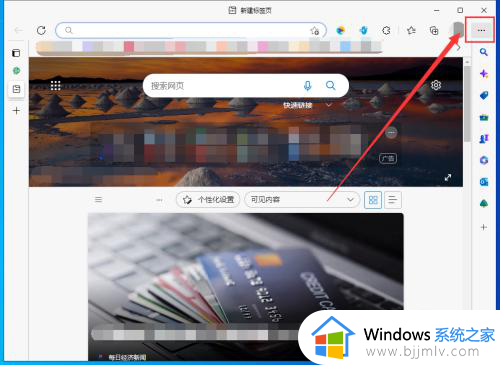
2、在下拉菜单栏中选择【设置】。

3、在左侧栏中点击【Cookie和网站权限】。
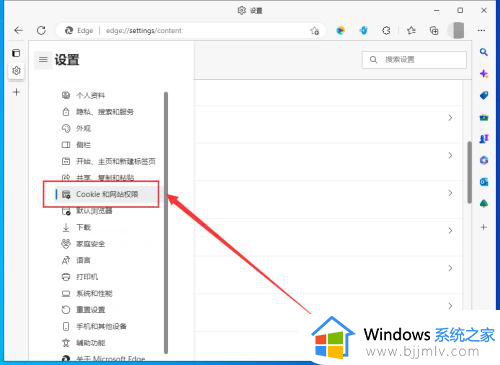
4、在右侧栏中点击【广告】。
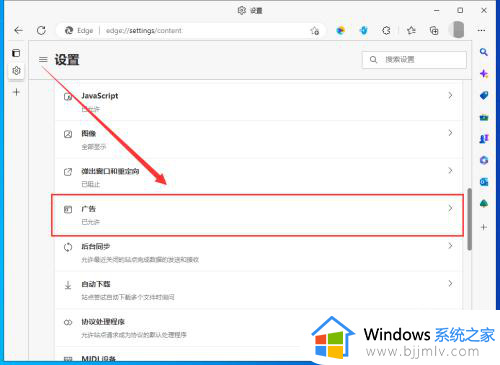
5、然后在打开的界面中,将【在显示干扰或误导性广告的站点上阻止(推荐)】后面的开关按钮打开即可屏蔽网页广告了。

以上就是小编给大家介绍的怎样关闭浏览器上弹出的广告所有步骤了,还有不懂得用户就可以根据小编的方法来操作吧,希望本文能够对大家有所帮助。
如何关闭浏览器的广告弹窗 怎样关闭浏览器上弹出的广告相关教程
- qq浏览器广告弹窗如何关闭 qq浏览器关闭广告弹窗的步骤
- edge浏览器弹出广告如何关闭 怎样屏蔽edge浏览器的广告
- 360浏览器广告弹窗怎么关闭 360浏览器弹出来的广告怎么禁止
- 谷歌浏览器弹窗广告怎么关闭 谷歌浏览器广告弹窗太多彻底关闭方法
- 百度浏览器网页广告怎么关 百度浏览器如何关闭广告
- 电脑有广告弹窗怎么清除 关闭电脑广告弹出窗口怎么设置
- 浏览器弹窗阻止在哪里关闭 浏览器弹出功能怎么关闭
- 360广告弹窗怎么关闭 关闭360广告的方法
- 怎么关闭电脑屏保的广告弹出 如何取消电脑屏保的广告
- 电脑怎么关闭锁屏广告弹窗 锁屏界面广告的解决方法
- 惠普新电脑只有c盘没有d盘怎么办 惠普电脑只有一个C盘,如何分D盘
- 惠普电脑无法启动windows怎么办?惠普电脑无法启动系统如何 处理
- host在哪个文件夹里面 电脑hosts文件夹位置介绍
- word目录怎么生成 word目录自动生成步骤
- 惠普键盘win键怎么解锁 惠普键盘win键锁了按什么解锁
- 火绒驱动版本不匹配重启没用怎么办 火绒驱动版本不匹配重启依旧不匹配如何处理
电脑教程推荐
win10系统推荐